升级Win10后腾讯视频出现卡顿、无响应的两种解决方法
为了体验更多新功能,小编将电脑的系统升级到了Win10正式版。可是在升级成功后,发现使用腾讯视频客户端时,会出现卡顿和无响应的情况。而其它的播放器都没有问题,且网速也非常正常。小编研究了半天,终于找到了两种方法,这里分享出来。
推荐:win10正式版免费下载
方法一:
1、可能是系统升级了什么补丁导致的。在开始菜单上,点击右键,选择控制面板打开进入,如图所示,点击这里的控制面板打开进入。
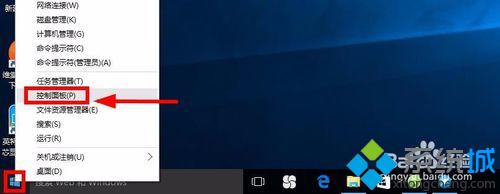
2、控制面板中,打开这里的卸载程序进入,如图所示点击这里。
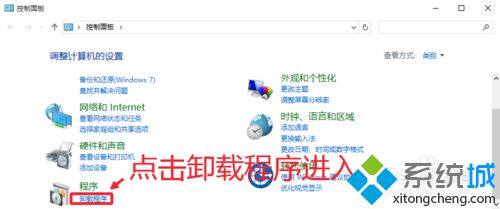
3、程序和功能窗口中,点击左侧这里的查看已安装的更新选项,如图所示。
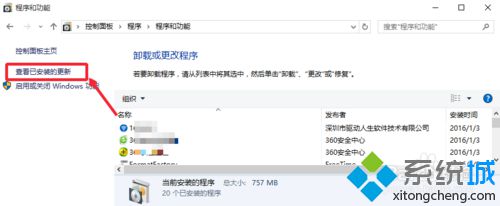
4、查找更新补丁KB3132372,这是微软最新的一个修复Adobe Flash Player里的安全漏洞的一个补丁更新,我们找到后,点击卸载这个补丁,如图所示,找到后卸载。
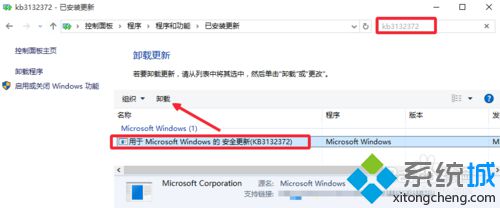
5、卸载以后,小编发现运行腾讯视频客户端没有了以前的问题,原因未知。
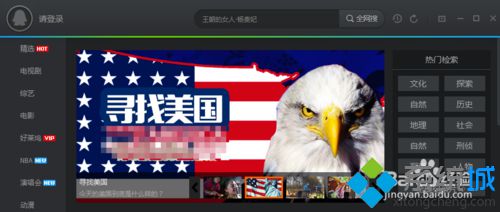
方法二:
1、有可能是目前腾讯视频客户端对Windows10的兼容性导致的问题,在腾讯视频上点击右键选属性打开。
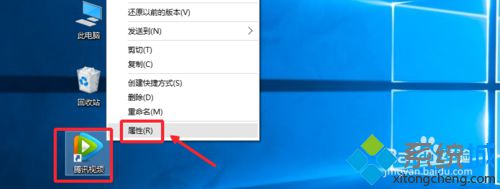
2、属性窗口中,我们选择兼容性,以兼容模式运行程序试试,如图所示。
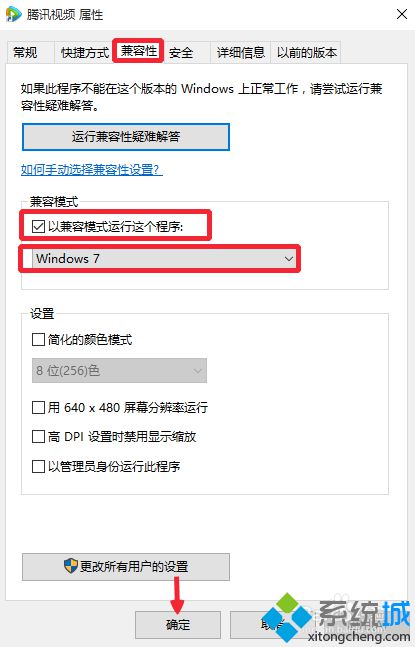
升级Win10后腾讯视频出现卡顿、无响应问题的两种解决方法就分享到这里了。希望大家在碰到这个问题时,可以参考小编的方法操作看看!
相关推荐:
Win7/Win8.1系统升级Win10:兼容性问题成为一大难题
我告诉你msdn版权声明:以上内容作者已申请原创保护,未经允许不得转载,侵权必究!授权事宜、对本内容有异议或投诉,敬请联系网站管理员,我们将尽快回复您,谢谢合作!










